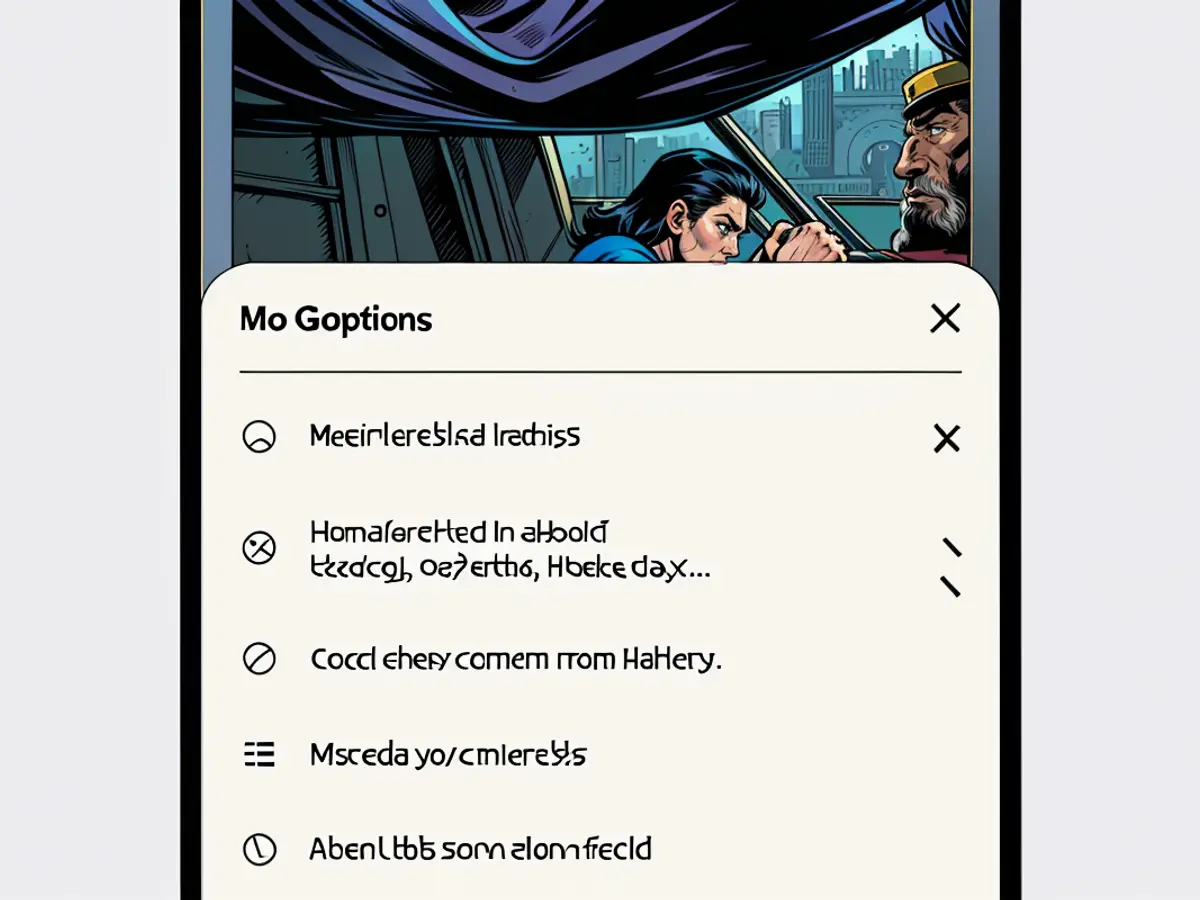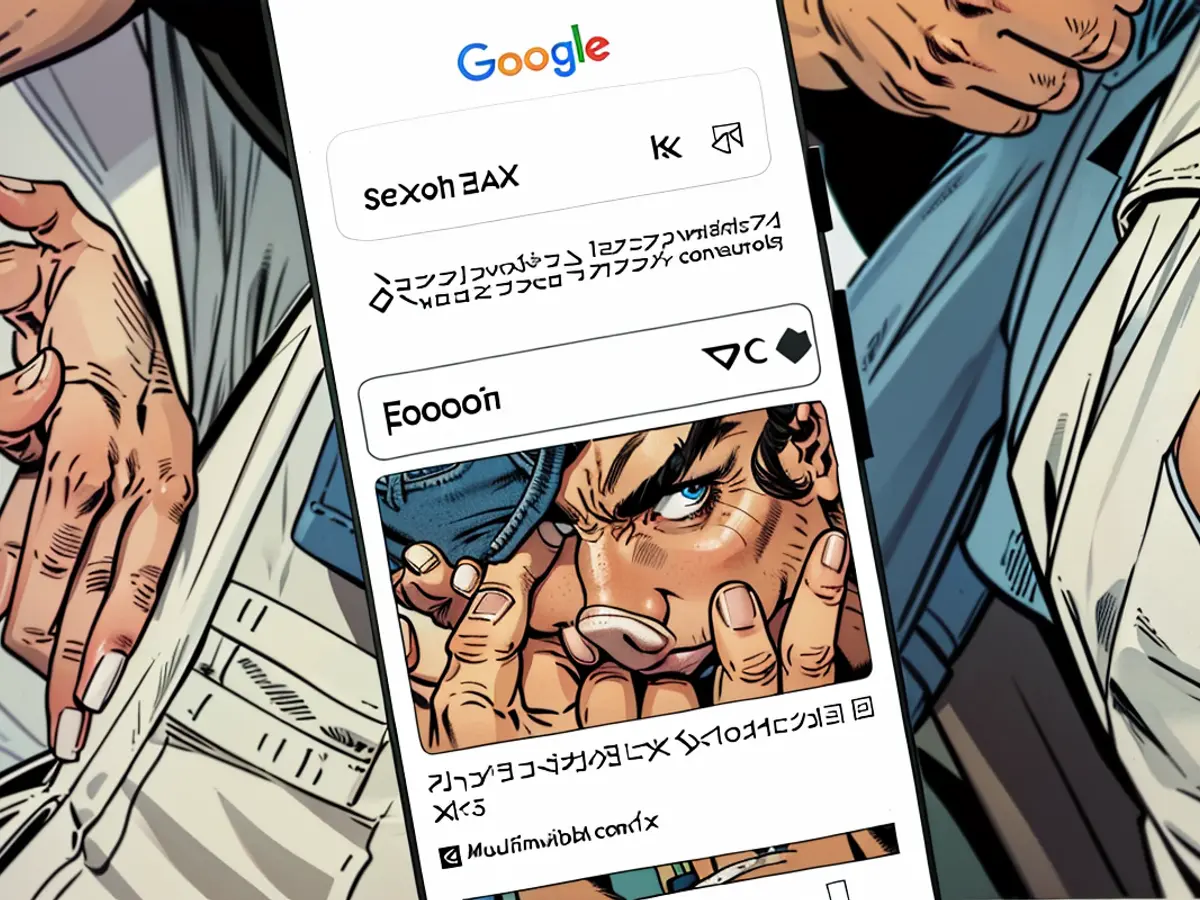Ihr Google Discover Feed ist nützlicher, als Sie vielleicht denken
Sie können die Google Discover-Fed in verschiedenen Plätzen finden: Sie ist eine Schwinge weg von der Startseite auf meisten Android-Telefonen, sie ist vorn und zentriert in den Google-Apps für Android und iOS und wird auf der Neu-Seite für Google Chrome auf Mobilgeräten ebenfalls angezeigt. Und dennoch bekommt sie, in meiner Meinung, nicht genügend Aufmerksamkeit.
Vielleicht sind Sie schon ein begeisterter Google Discover-Anhänger und nutzen diese Seiten täglich, aber basierend auf den Menschen, die ich kenne—was zwar nur ein kleiner Teil der globalen Bevölkerung ist—ist diese stetig aktualisierte RSS-Fed von Nachrichten, Rezensionen und anderen Updates nicht allzu weit verbreitet.
Die Google Discover-Fed zeigt hochwertige Webartikel und andere Informationen (z.B. Sportergebnisse) an, die speziell Ihnen von Nutzen sind—Sie können die Funktion in vielfachen Weisen anpassen.
Wie die Google Discover-Fed funktioniert
Discover startet Sie mit schnellen Infobits.Credit: AussiedlerboteDie Google Discover-Fed funktioniert aus der Box—Sie müssen keine Zeit auf Konfiguration verbringen, bevor Sie sie nutzen. Sie finden Sie in den genannten Stellen, aber hier werde ich mich auf der Nutzung auf einem Pixel-Telefon (es funktioniert ähnlich auf den anderen Apps) konzentrieren—simpel rechts schwenken von der Hauptstartseite, um sie aufzurufen.
Wie Sie wahrscheinlich schon erkannt haben, kennt Google viel über Sie aufgrund Ihrer Suchgeschichte und anderen Aktivitäten innerhalb seiner Apps, und diese Kenntnisse werden verwendet, um die Discover-Fed zu bespielen. Jeder Feed ist individuell, aber Sie könnten das Wetter in Ihrer Lage, die neuesten Ergebnisse Ihrer bevorzugten Sportmannschaft und Orte auf Google Maps sehen, die Sie kürzlich suchten.
Sollte die Discover-Fed funktionieren, sollten Sie auch eine Liste neuerly publizierter Onlineartikel sehen, die Ihren Interessen entsprechen (Technik, Wissenschaft und Fußball in meinem Fall)—Sie können auf jeder dieser Artikel tippen, um sie anzuzeigen. Sie könnten auch Links zu Google-Apps und Tools sehen, wie z.B. Google Translate oder Googles Dienst für das Entfernen Ihrer persönlichen Informationen aus Web-Suche Ergebnissen.
Es gibt kein Ende an der Discover-Fed—weiter scrollen, um weitere Empfehlungen für das Lesen zu sehen. Wenn Sie neue Links brauchen, gehen Sie an die Spitze des Bildschirms und ziehen nach oben, um zu aktualisieren. Das Inhalt, den Sie sehen, basiert auf Ihrer Aktivität auf dem Web und in Apps, und wenn Sie eine Übersicht über die Sammlung dieser Daten erhalten möchten, navigieren Sie zu Ihrem Google-Konto-Dashboard auf der Webseite.
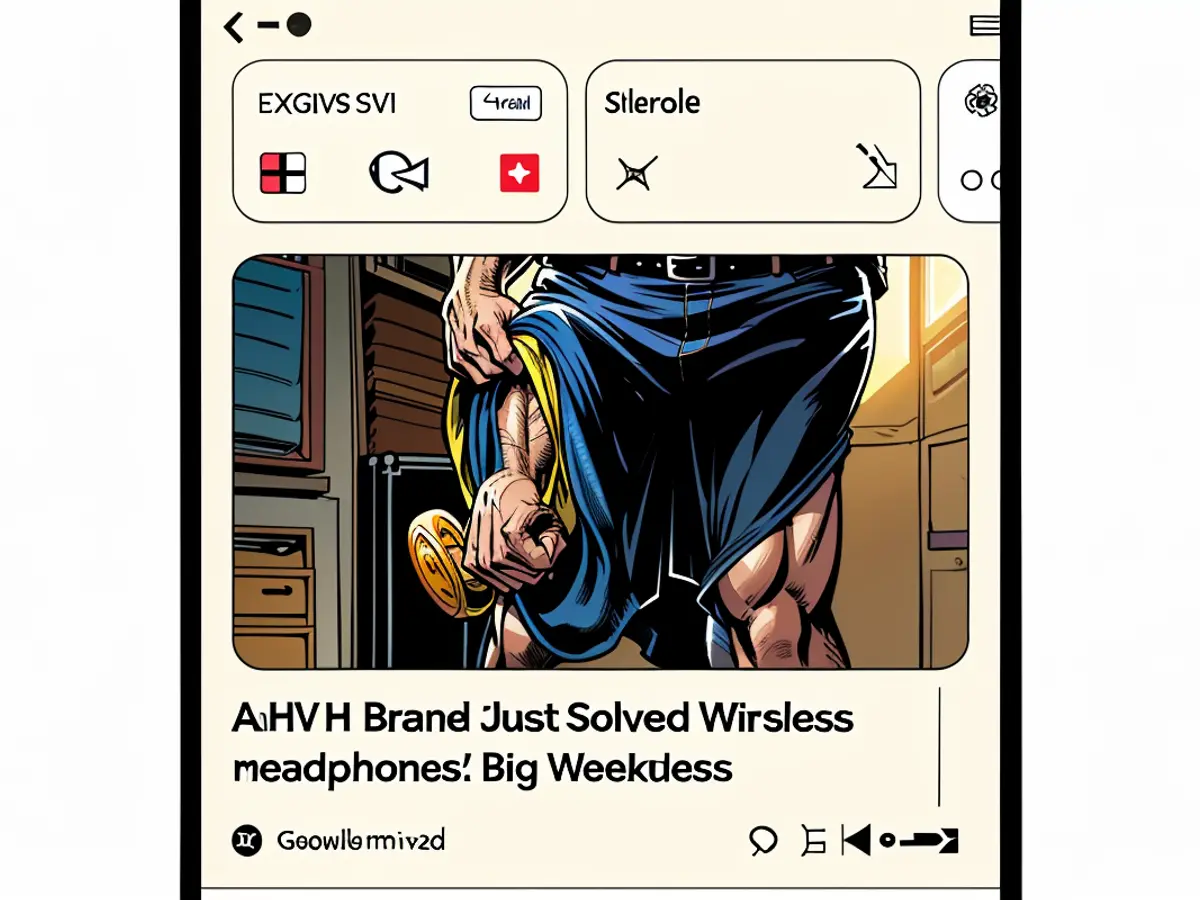
Discover starts you off with quick info bites.Credit: Aussiedlerbote
Wie Sie die Google Discover-Fed anpassen
Erzwingen Sie Google, was Sie nicht interessiert.Credit: AussiedlerboteSind die empfohlenen Artikel in der Google Discover-Fed nicht Ihren Geschmack, können Sie sie in verschiedenen Weisen anpassen. Sie können z.B. das Herz-Symbol auf Artikeln tippen, die Sie wirklich mögen, und Sie erhalten gelegentlich eine Reihe von Gesichts-Emojis in der Reihe, um Rückmeldung zu einer bestimmten Empfehlung zu geben.
Klicken Sie auf die drei Punkte neben jeder Artikel, und Sie können Discover anzeigen, dass Sie den Artikel speziell nicht interessieren, oder dass Sie die Artikelthematik insgesamt blockieren möchten. Das gleiche Menü ermöglicht Ihnen auch, Inhalt von einer bestimmten Quelle zu blockieren. Um Ihre Fed weiter zu konfigurieren, klicken Sie auf den Link "Deine Interessen" auf demselben Bildschirm.
Sie sehen Ihre letzten Google-Suche, wie auch Dinge, die Sie in Apps wie Google Maps gespeichert haben. Alles, was Sie im Discover-Feed durch Tippen des Herzens geliebt haben, finden Sie hier ebenfalls. Für alle dieser Listen können Sie schnell Entries entfernen, wenn Sie sie nicht sehen möchten. Sie sehen auch Themen, die Sie nicht interessiert haben, und Sie können diese Liste bearbeiten.
Schließlich können Sie auf Ihr Profilbild (rechts oben) zugreifen, um eine Reihe von Optionen zur Discover und Ihrem Google-Konto allgemein zu verfügen: Die wichtigste Option für Discover ist "Interessen", die Sie auf den oben erwähnten Bildschirm bringt, aber Sie können auch Ihre Google-Suche anzeigen, Ihr öffentliches Google-Profil ansehen und mehr.
Die Google Discover-Fed, eine Technologie-Funktion, ist in den Google-Apps für beide Android und iOS prominent angezeigt, was sie leicht zugänglich macht für Technik-Fans. Wenn Sie speziell an Technik-Nachrichten interessiert sind, könnten Sie häufig relevanten Artikeln in Ihrer Discover-Fed finden, da ihre Fähigkeit, zu lernen und anzupassen, basierend auf Ihrer Internetaktivität beruht.